Déverrouillez Bootloader, installez TWRP Recovery et Root Infinix Hot 8
Une Récupération Twrp / / August 05, 2021
Dans ce tutoriel, nous allons vous montrer comment déverrouiller le chargeur de démarrage, installer TWRP et donc rooter votre appareil Infinix Hot 8. Sorti vers la seconde moitié de 2019, l'écran de 6,52 pouces a une résolution de 720 x 1600 pixels. La variante 64/4 Go est livrée avec le chipset Mediatek MT6762 Helio P22 prêt à l'emploi. Alors que l'appareil 32/2 Go a un chipset Mediatek MT6761 Helio A22. Avec un processeur Quad-core Cortex-A53 à 2,0 GHz, l'appareil est livré avec le GPU PowerVR GE8320.
Ensuite, il y a la double caméra arrière 13 + 2MP et une seule caméra frontale 8MP qui parviennent toutes deux à prendre des photos décentes. Si nous parlons des capteurs, il offre l'empreinte digitale (montée à l'arrière), l'accéléromètre, la proximité et la boussole. Toutes ces spécifications sont prises en charge avec une batterie de 5000 mAh. Bien que toutes ces fonctionnalités soient tout aussi impressionnantes en soi, ce ne sont que les fonctionnalités de base que l'appareil a à offrir. Vous pouvez explorer davantage ses fonctionnalités en contournant la restriction imposée par l'OEM.
Par défaut, votre appareil Infinix a un chargeur de démarrage verrouillé. Mais une fois que vous êtes en mesure de le déverrouiller, il y a une tonne de goodies que vous pouvez utiliser pleinement. Pour commencer, vous pouvez remplacer votre récupération de stock par une récupération personnalisée comme TWRP. De même, il existe également la possibilité d'obtenir des privilèges de niveau administratif en rootant votre appareil via Magisk. Cela ouvrira à son tour la porte à la pléthore d'autres possibilités de personnalisation. À cet égard, voici toutes les instructions nécessaires pour déverrouiller le chargeur de démarrage, installer TWRP Recovery, puis rooter votre appareil Infinix Hot 8. Suivre.

Table des matières
-
1 Déverrouillez Bootloader, installez TWRP Recovery et Root Infinix Hot 8
- 1.1 Conditions préalables
- 1.2 Téléchargements
- 1.3 ÉTAPE 1: Activer le débogage USB et le déverrouillage OEM
- 1.4 ÉTAPE 2: déverrouiller le chargeur de démarrage sur Infinix Hot 8
- 1.5 ÉTAPE 3: Récupération Flash VBMeta et TWRP
- 1.6 ÉTAPE 4: démarrer l'appareil sur TWRP et monter la partition système
- 1.7 ÉTAPE 5: Root Infinix Hot 8
Déverrouillez Bootloader, installez TWRP Recovery et Root Infinix Hot 8
L'ensemble du guide sera divisé en différentes sections pour faciliter la compréhension. Il est recommandé de suivre les étapes exactement dans le même ordre que celui mentionné.Pour commencer, nous activerons le débogage USB et le déverrouillage OEM. Après cela, nous déverrouillions le chargeur de démarrage de l'appareil. Ensuite, nous énumérerons les étapes pour flasher la récupération TWRP.
Finalement, nous allons flasher le désactivateur de cryptage pour décrypter votre appareil, puis installer Magisk pour rooter votre appareil Root Infinix Hot 8. Sur cette note, voici tous les jeux d'instructions nécessaires. Mais avant de continuer, assurez-vous de consulter toutes les exigences et la section des téléchargements. Une fois que cela est fait, vous pouvez commencer par les étapes pour déverrouiller le chargeur de démarrage, installer TWRP Recovery, puis rooter votre Infinix Hot 8. Commençons.
avertissement
Avant de commencer cette procédure, je vous recommande fortement de créer une sauvegarde du stockage de votre appareil et de tous vos fichiers stockés sur votre appareil. De plus, il est conseillé de suivre très attentivement les étapes mentionnées dans cet article pour éviter des dommages permanents ou pour brique votre appareil. En cas de problème, l'auteur ou GetDroidTips n'en est pas responsable.
Conditions préalables
- Créer un sauvegarde complète de votre appareil. En effet, le déverrouillage du chargeur de démarrage de l’appareil effacera toutes les données.
- Téléchargez et installez également le Outils de la plate-forme Android SDK sur votre PC.
- Gardez une carte mémoire (recommandée) ou un périphérique USB OTG à portée de main.
- De même, assurez-vous de garder votre appareil suffisamment changé pour qu'il ne s'éteigne pas à mi-chemin du processus.
Passez maintenant à la section suivante et téléchargez les fichiers requis.
Téléchargements
Un grand merci au membre senior de XDA AshhRED pour ces fichiers et les captures d'écran.
- Dernier ZIP d'installation de Magisk: Magisk-v20.4.zip
- TWRP Recovery, vbmeta.img modifié et fermeture éclair de montage du système flashable: Telecharger des fichiers
- Zip Orange State Disabler: Télécharger un fichier
- ZIP du désactivateur de chiffrement forcé: Désactiver_Dm-Verity_ForceEncrypt_03.04.2020.zip
Transférez le fichier d'installation Mount-System.zip, OrangeStateDisabler.zip, Forced-EncryptionDisabler.zip et Magisk ZIP sur la carte mémoire. En revanche, transférez les fichiers vbmeta.img et recovery_v0.3.img dans le dossier platform-tools. Une fois que cela est fait, procédez aux étapes pour déverrouiller le chargeur de démarrage, installer TWRP Recovery et rooter Infinix Hot 8.
ÉTAPE 1: Activer le débogage USB et le déverrouillage OEM
Tout d'abord, pour effectuer l'une des modifications susmentionnées, vous avez besoin d'un chargeur de démarrage déverrouillé. Et pour cela, vous devrez activer les options de débogage USB et de déverrouillage OEM. Pour ce faire, suivez les étapes ci-dessous:
- Rendez-vous dans Paramètres sur votre appareil Infinix et accédez à Système.
- Accédez à À propos du téléphone et appuyez sur Numéro de build 7 fois.

- Revenez ensuite à Paramètres> Système> Avancé.
- Appuyez sur Options pour les développeurs et activez enfin les boutons de débogage USB et de déverrouillage OEM.

ÉTAPE 2: déverrouiller le chargeur de démarrage sur Infinix Hot 8
- Vous pouvez maintenant passer aux étapes pour déverrouiller le chargeur de démarrage. Pour cela, connectez votre appareil au PC via un câble USB.
- Ensuite, dirigez-vous vers le dossier platform-tools, tapez CMD dans la barre d'adresse et appuyez sur Entrée. Cela lancera l'invite de commande.
- Tapez la commande ci-dessous pour vous assurer que l'appareil a bien démarré sur Android Debug Bridge:
appareils adb

- À ce stade, vous obtiendrez une invite de débogage USB sur votre appareil Infinix. Appuyez sur OK pour autoriser cette connexion. De plus, s'il s'agit de votre propre PC, vous pouvez également choisir l'option Toujours autoriser depuis cet ordinateur.
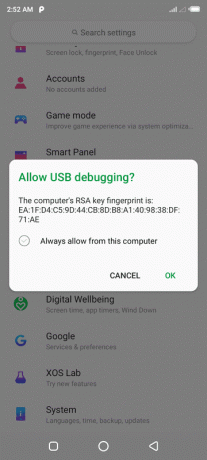
- Tapez maintenant la commande ci-dessous pour démarrer votre appareil en mode Fastboot.
chargeur de démarrage adb reboot
- Enfin, exécutez le code ci-dessous pour déverrouiller le chargeur de démarrage de l'appareil:
déverrouillage clignotant Fastboot
- Vous recevrez un message de confirmation sur votre appareil. utilisez les touches de volume pour sélectionner la réponse affirmative et appuyez sur la touche d'alimentation pour confirmer cette décision.
- Le processus ne prendra que quelques secondes pendant lesquelles votre appareil sera effacé et le chargeur de démarrage sera déverrouillé. Ne redémarrez pas votre appareil sur le système pour le moment.
ÉTAPE 3: Récupération Flash VBMeta et TWRP
Étant donné que nous allons directement flasher la récupération TWRP sur la partition de récupération plutôt que de la démarrer d'abord sur la partition de démarrage, le clignotement du fichier vbmeta modifié est un must. Seulement après avoir flashé ce fichier, vous pourriez être en mesure de flasher la récupération TWRP. Cela dit, voici les instructions nécessaires pour la même chose.
- Assurez-vous que vous avez transféré les deux fichiers dans le dossier platform-tools. De même, votre appareil doit également être connecté au PC en mode de démarrage rapide lui-même.
- Tapez maintenant CMD dans la barre d'adresse du dossier platform-tools et appuyez sur Entrée. Cela lancera la fenêtre CMD.
- Exécutez le code ci-dessous pour flasher le fichier vbmeta modifié:
fastboot --disable-verity --disable-verification flash vbmeta vbmeta.img
- Entrez maintenant la commande suivante pour flasher la récupération TWRP:
récupération flash fastboot recovery_v0.3.img

- Avec cela, vous avez correctement installé la récupération TWRP sur votre appareil Infinix Hot 8. Il est maintenant temps de démarrer manuellement votre appareil avec ladite récupération. Suivez les étapes ci-dessous pour cela.
ÉTAPE 4: démarrer l'appareil sur TWRP et monter la partition système
Maintenant que le TWRP est installé, il est temps de démarrer votre appareil dessus. Mais ne supprimez pas votre appareil du PC pour le moment. Maintenez les boutons d'augmentation du volume et d'alimentation ensemble pendant environ 15 secondes jusqu'à ce que vous voyiez le logo Infinix.

Lorsque cela apparaît, supprimez les deux clés et vous devriez être démarré avec la récupération TWRP. Vous devrez maintenant monter la partition système, puis formater la partition de données. Suivez les étapes ci-dessous pour cela:
- Sur l'écran d'accueil TWRP, appuyez sur Installer.
- Accédez au fichier Mount-System.zip et effectuez un balayage vers la droite pour le flasher.
- De même, flashez le fichier orange_state_disabler_MTK_Only.zip à l'aide de TWRP.
- Maintenant, vous devrez formater la partition de données. Pour cela, rendez-vous sur Effacer et appuyez sur Formater les données. Tapez Oui dans l'espace prévu et appuyez sur la coche pour le confirmer.

ÉTAPE 5: Root Infinix Hot 8
Une fois la partition de données effacée, il reste encore quelques fichiers à flasher avant de pouvoir poursuivre les instructions de root. Pour commencer, vous devrez redémarrer votre appareil vers la récupération. Votre appareil sera déjà démarré sur TWRP, nous le redémarrons simplement sur ladite récupération pour actualiser la partition de récupération.
- Rendez-vous donc sur Reboot et appuyez sur Récupération.
- Une fois que votre appareil démarre sur TWRP, vous devrez à nouveau monter la partition système. Pour cela, allez dans Installer et sélectionnez le fichier Mount-System.zip et effectuez un balayage vers la droite pour le flasher.
- Lorsque cela est fait, vous pouvez rooter votre appareil en allant à nouveau dans Installer et en sélectionnant le fichier Magisk-v20.4.zip. Ensuite, effectuez un balayage vers la droite pour flasher le dernier fichier d'installation ZIP de Magsik.

- Enfin, vous devrez installer le fichier Encryption Disabler. Pour ce faire, rendez-vous sur Installer et sélectionnez Disable_Dm-Verity_ForceEncrypt_03.04.2020.zip. Balayez vers la droite sur le bouton présent en bas pour installer le fichier.
- Une fois que cela est fait, vous pouvez enfin démarrer votre appareil sur le système Android. Pour cela, rendez-vous sur Reboot et sélectionnez System.
Avec cela, nous concluons le guide sur la façon de déverrouiller le chargeur de démarrage, flash TWRP et root Infinix Hot 8. Gardez à l'esprit que le premier démarrage peut prendre un certain temps, c'est tout à fait normal. De plus, étant donné qu'une réinitialisation de l'appareil a eu lieu, vous devrez peut-être le configurer à partir de zéro. Si vous avez des questions concernant les étapes ci-dessus, faites-le nous savoir dans les commentaires. Pour terminer, voici quelques Trucs et astuces iPhone, Trucs et astuces PC, et Trucs et astuces Android que vous devriez vérifier également.
J'ai commencé ma carrière en tant que blogueuse en 2014 et j'ai également travaillé sur une plateforme de niche Android pour gagner un revenu supplémentaire. Je couvre le sujet sur les guides pratiques, les mises à jour logicielles, les mises à jour de ROM personnalisées et également l'examen du produit. J'ai 24 ans, j'ai obtenu un MBA (Master of Business Administration) de l'Université Sikkim Manipal.


